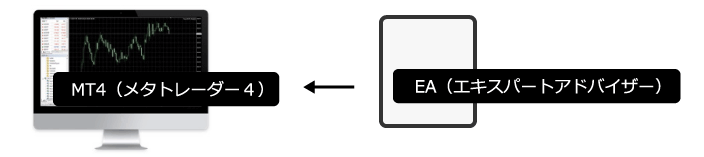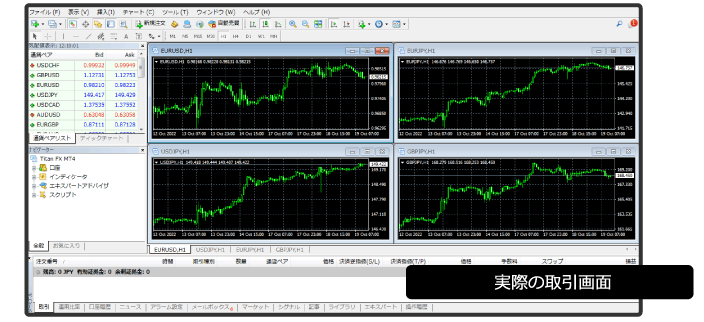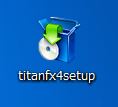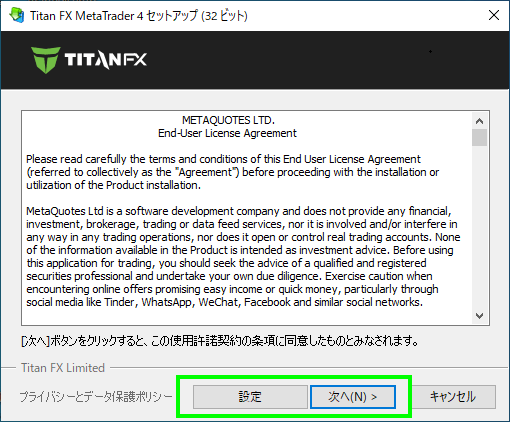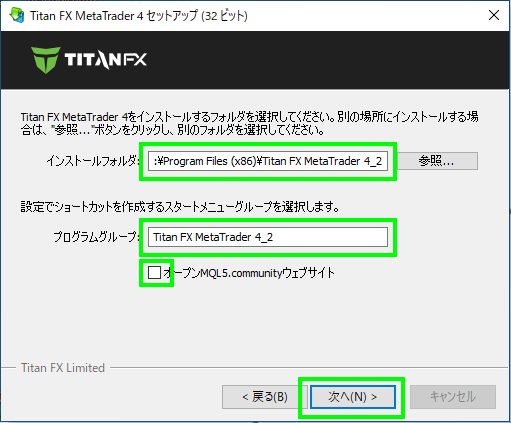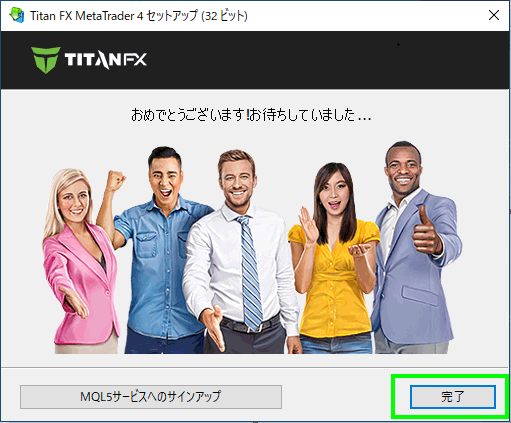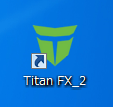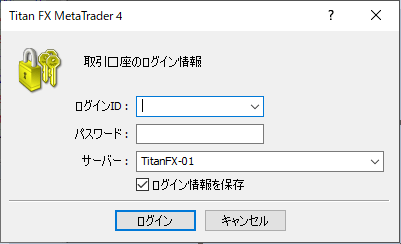【1】MT4インストーラーをダウンロード
ご利用になるFX業者のMT4インストーラーをご自身のPCのデスクトップ上にダウンロードします。
MT4インストーラーは各FX業者WEBサイトより無料でダウンロードが可能です。
以下はTitanFX社のMT4インストーラーとなります。
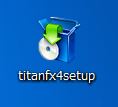
【2】MT4インストーラーをダブルクリック
MT4インストーラーをダブルクリックしますと以下のウィンドウが表示されます。
同一PCに複数のMT4をインストール・管理する場合は「設定」をクリック、
そうでない場合は「次へ」をクリックします。
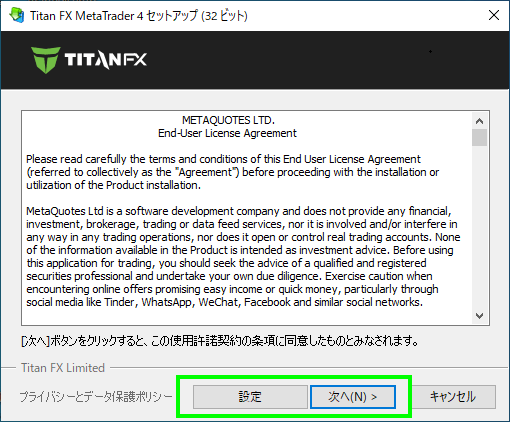
※「セキュリティ警告」等が表示された場合は
「実行する」もしくは「はい」をクリックして下さい。
【3】 MT4をインストール
同一PCに複数のMT4をインストール・管理する場合は
「インストールフォルダ」「プログラムグループ」それぞれの名前を変更します。
必要がなければ「オープンMQL5.communityウェブサイト」の
チェックを外して、そのまま「次へ」をクリックします。
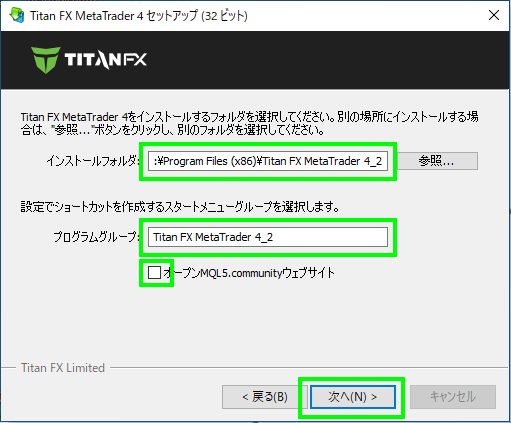
※画像は同一PCに2つ目のMT4をインストールする場合の設定例となります。
名前は任意で構いません。
【4】 MT4インストール完了
以下の画像が表示されればMT4のインストールは完了です。
「完了」をクリックするとMT4が起動します。
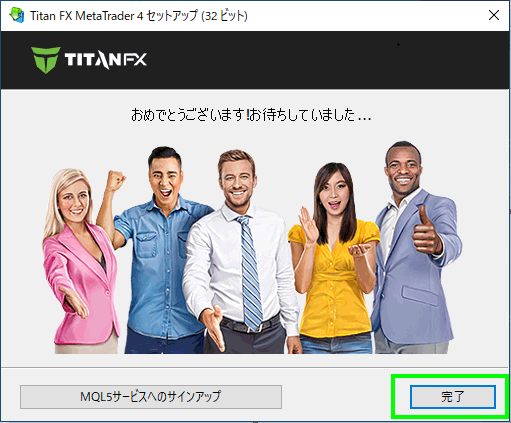
【5】デスクトップにショートカットアイコン
MT4のインストールが完了すると同時に
デスクトップにショートカットアイコンが作成されます。
同一PCに複数のMT4をインストールする場合は管理しやすい名前に変更して下さい。
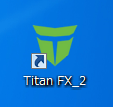
【6】ライブ口座へのログイン方法
既にご利用になるFX業者でライブ口座開設が完了している場合は、
MT4を起動し「ファイル」⇒「取引口座にログイン」でライブ口座へログインします。
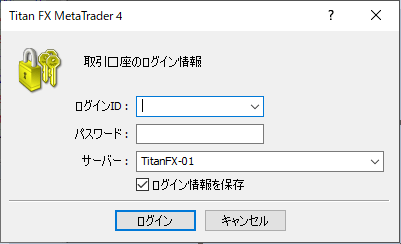
ログインID:FX業者より設定された口座番号
パスワード:FX業者より設定されたパスワード
サーバー:FX業者より指定されたサーバー
解説は以上となります。ご不明な点がございましたら、お気軽にご質問下さい。